Једноставан и брз водич за рутирање на Андроиду

Након рутовања вашег Андроид телефона, имате потпун приступ систему и можете покренути многе врсте апликација које захтевају рут приступ.
Коришћење апликација са подељеним екраном на Андроид телефонима може у великој мери да побољша могућности обављања више задатака и укупну продуктивност. Са функцијом подељеног екрана, корисници могу истовремено да имају отворене две апликације, деле простор на екрану и омогућавају им интеракцију са обе апликације без потребе за пребацивањем напред-назад.
Ово је посебно корисно када покушавате да референцирате информације из једне апликације док радите или уносите податке у другу. На пример, корисник би могао да отвори своју апликацију за е-пошту поред уређивача докумената, омогућавајући му да брзо референцира садржај е-поште док прави нацрт повезаног документа, или би могао да претражује веб у потрази за информацијама док истовремено прави белешке у апликацији за прављење белешки.
Апликације за подељени екран Галаки С23 из недавних апликација
Још једна предност апликација са подељеним екраном на Андроид телефонима је могућност максимизирања забаве или комуникацијског искуства. Корисници могу да гледају видео или стреам уживо на једној страни екрана док истовремено учествују у разговору преко апликације за размену порука на другој. Ово им омогућава да остану повезани са пријатељима и породицом или учествују у групним ћаскањима док и даље уживају у свом омиљеном садржају. Све у свему, апликације са подељеним екраном на Андроид телефонима нуде разноврсније и ефикасније корисничко искуство, задовољавајући захтеве модерног, брзог начина живота.
Први начин на који можете да користите апликације са подељеним екраном на Галаки С23 је да то урадите из менија Недавне апликације. Овај метод постоји већ неко време и многи га и даље преферирају, чак и ако поседују Андроид таблет или склопиви телефон.
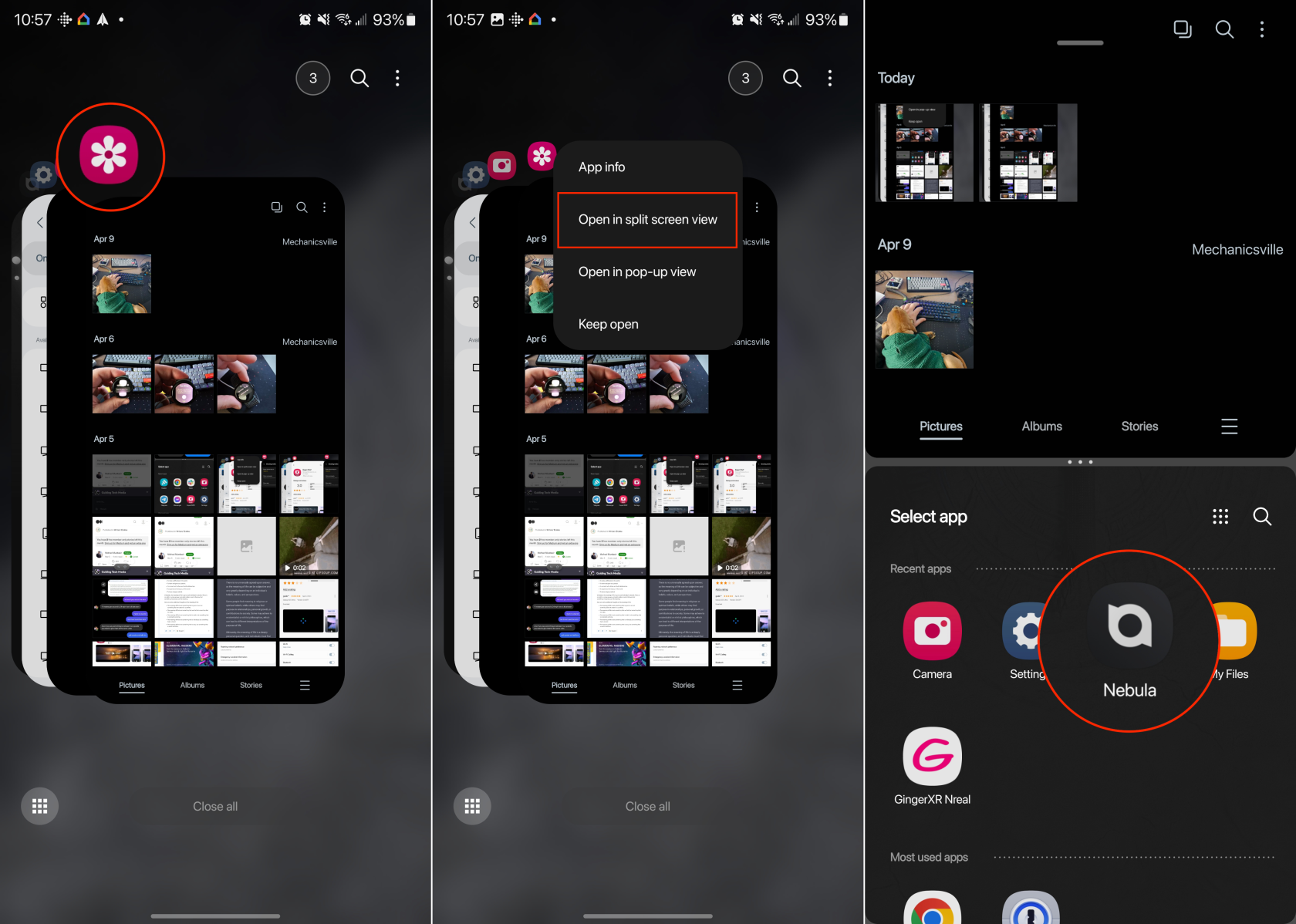
Када уђете у режим подељеног екрана, наћи ћете траку у средини обе активне апликације на екрану. Можете да превучете траку нагоре или надоле да бисте поново подесили величину сваког прозора апликације. А додиривање траке вам омогућава да замените апликације, заједно са чувањем дуа као „пар апликација“.
Апликације за подељени екран Галаки С23 помоћу ивица панела
Ивични панели омогућавају брз приступ често коришћеним апликацијама, пречицама и алатима превлачењем са ивице екрана, обично са десне стране. Ова функција побољшава продуктивност и омогућава бржу навигацију и обављање више задатака тако што олакшава приступ омиљеним апликацијама и функцијама.
Они се могу прилагодити за приказ различитих типова информација и алата, као што су пречице за апликације, контакти, временска прогноза, догађаји у календару, вести и још много тога. Корисници могу бирати и организовати панеле тако да најбоље одговарају њиховим потребама и преференцијама. Али могу се користити и за отварање апликација са подељеним екраном на Галаки С23.
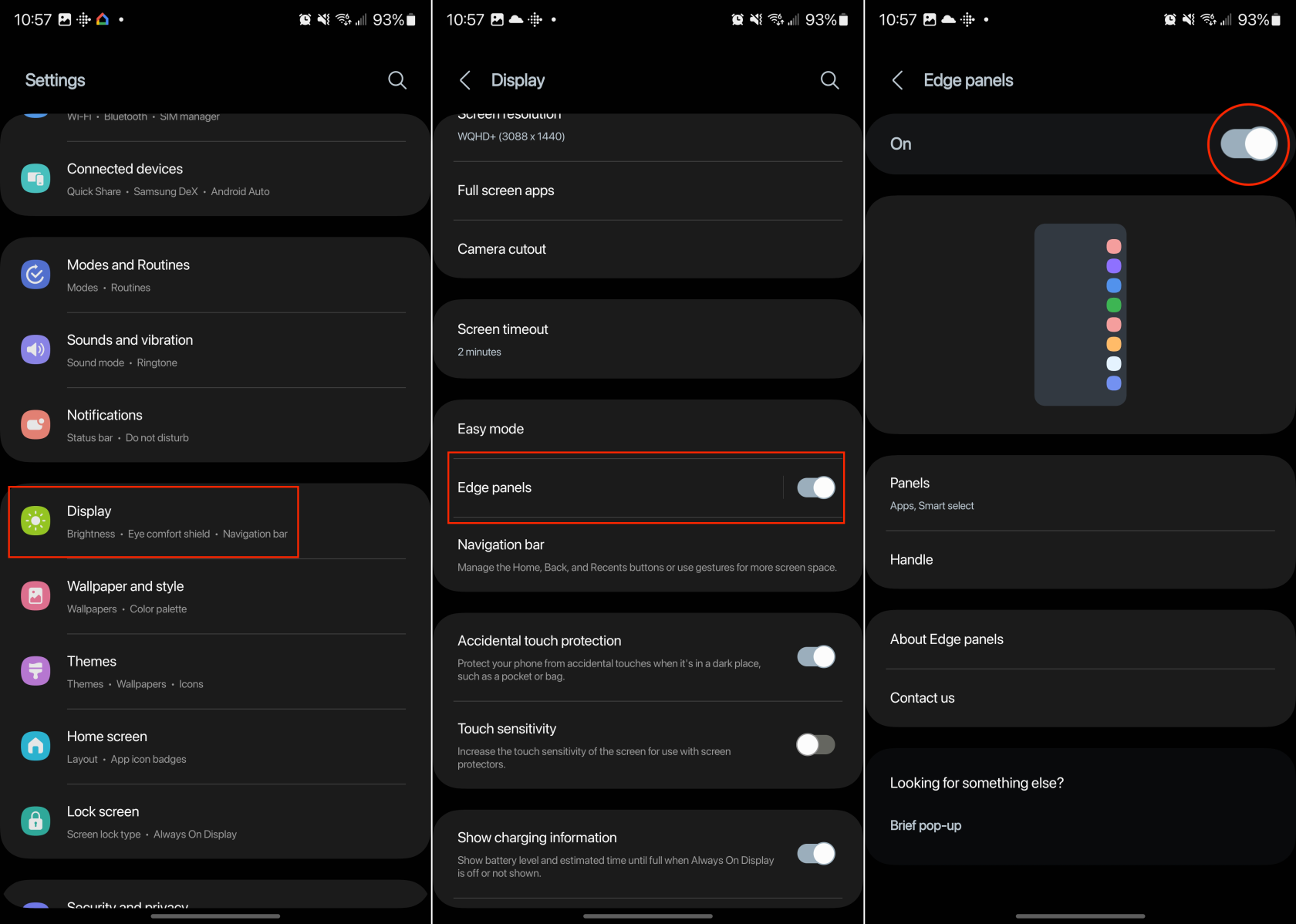
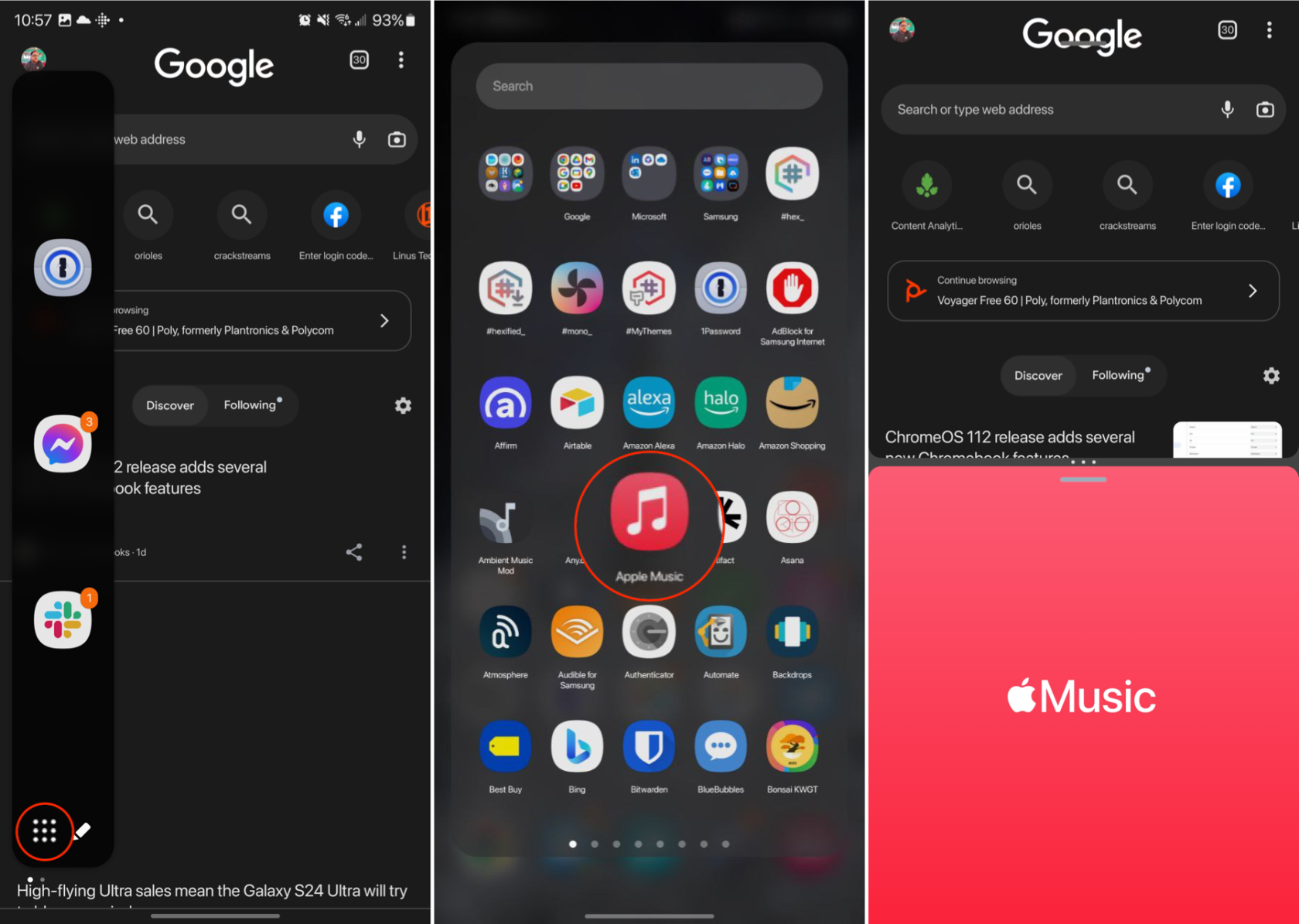
Како сачувати пречице за пар апликација подељеног екрана на Галаки С23
Апп Паир је функција доступна на неким Самсунг телефонима, укључујући Галаки С23 и Галаки З Фолд 4. Ова функција омогућава корисницима да креирају пречицу која покреће две апликације истовремено у режиму подељеног екрана или више прозора. Апп Паир је дизајниран да побољша мултитаскинг и ефикасност омогућавајући корисницима да брзо отворе и заједно користе своје омиљене или често коришћене комбинације апликација.
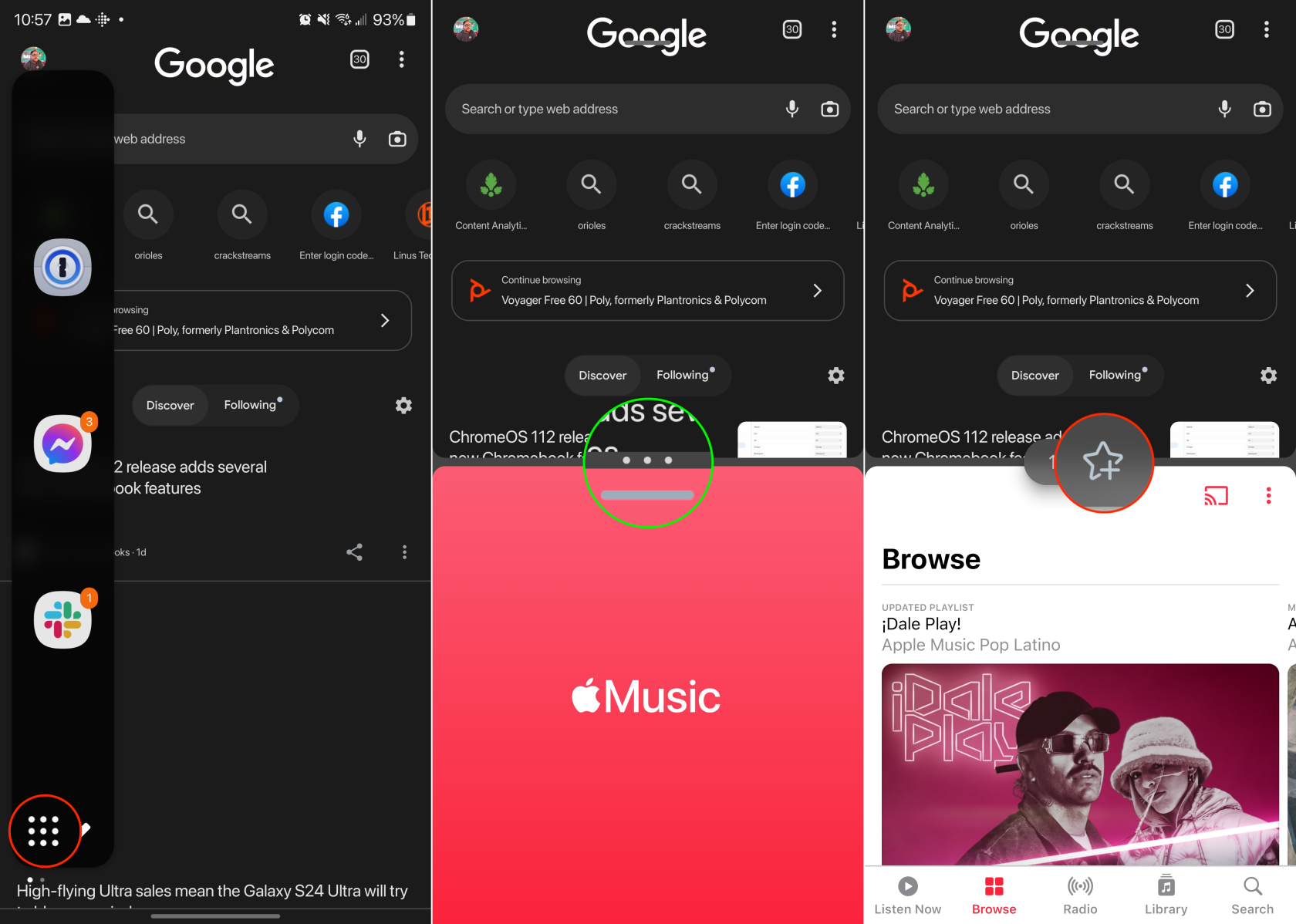
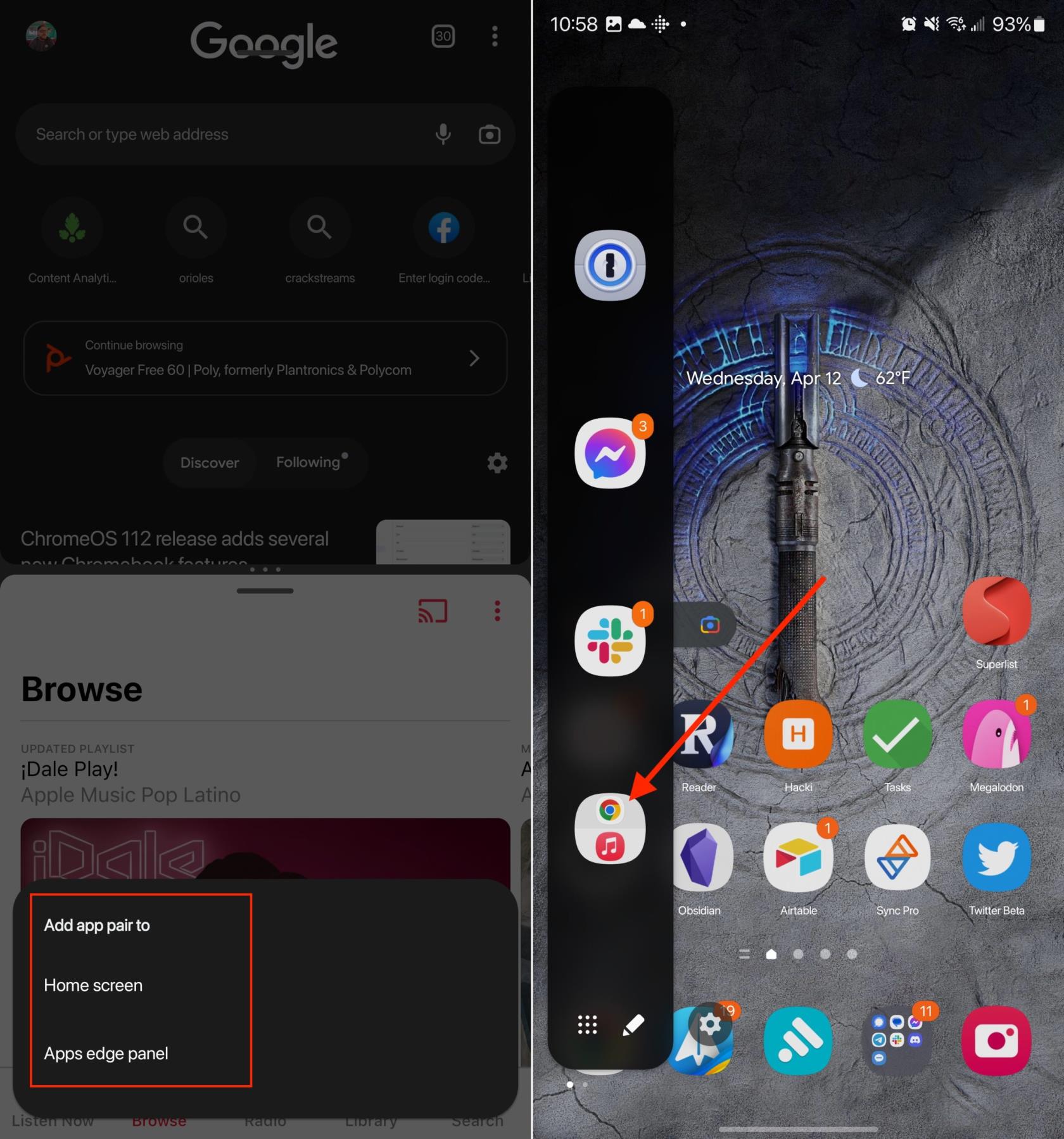
Када их сачувате, можете брзо приступити пречици за пар апликација са ивице панела. Они се чак могу додати на ваш почетни екран ако желите да им приступате још брже, без потребе за коришћењем ивице панела.
Не можете да користите апликације подељеног екрана на Галаки С23? Како поправити
Иако се издавање Андроида 13 поклопило са већином програмера апликација који су почели да подржавају променљиву величину за искачуће прозоре и подељени екран, неће свака апликација подржавати ову функцију. Самсунг је препознао овај проблем и представио функцију „Лабораторије“ која вам омогућава да натерате било коју апликацију да буде доступна у режиму више прозора.
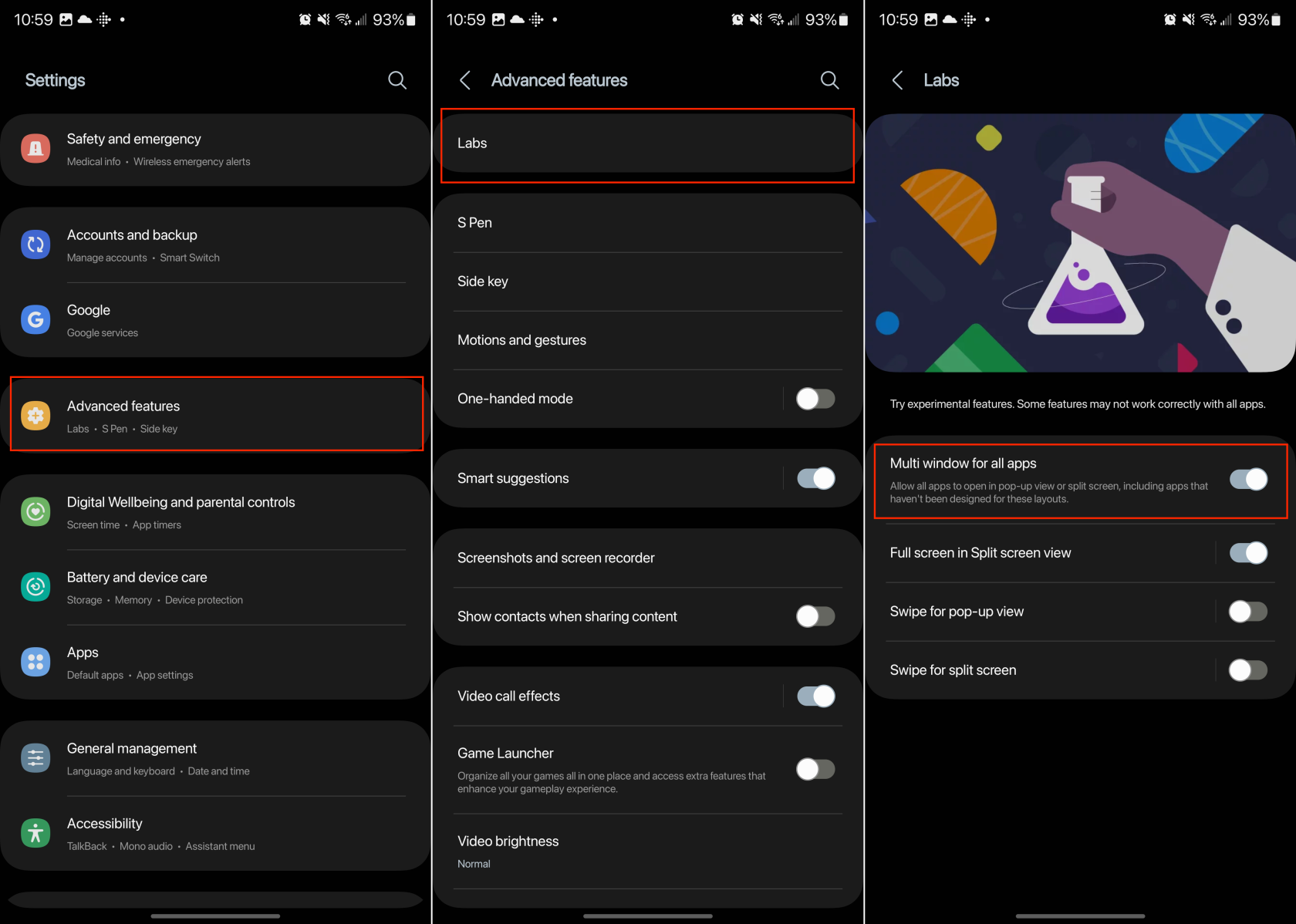
Омогућавањем ове функције Лабс, требало би да вам омогући да поделите екран апликација на Галаки С23 које раније нису биле компатибилне. Међутим, и даље постоји шанса да чак и када омогућите ову функцију, могу настати проблеми и можда нећете моћи да користите одређене апликације на подељеном екрану.
Након рутовања вашег Андроид телефона, имате потпун приступ систему и можете покренути многе врсте апликација које захтевају рут приступ.
Дугмад на вашем Андроид телефону нису само за подешавање јачине звука или буђење екрана. Уз неколико једноставних подешавања, она могу постати пречице за брзо фотографисање, прескакање песама, покретање апликација или чак активирање функција за хитне случајеве.
Ако сте заборавили лаптоп на послу и имате хитан извештај који треба да пошаљете шефу, шта би требало да урадите? Користите свој паметни телефон. Још софистицираније, претворите телефон у рачунар како бисте лакше обављали више задатака истовремено.
Андроид 16 има виџете за закључани екран које вам омогућавају да промените закључани екран како желите, што га чини много кориснијим.
Андроид режим „Слика у слици“ ће вам помоћи да смањите видео и гледате га у режиму „слика у слици“, гледајући видео у другом интерфејсу како бисте могли да радите и друге ствари.
Уређивање видео записа на Андроиду постаће једноставно захваљујући најбољим апликацијама и софтверу за уређивање видеа које смо навели у овом чланку. Уверите се да ћете имати прелепе, магичне и елегантне фотографије које ћете моћи да делите са пријатељима на Фејсбуку или Инстаграму.
Андроид Дебуг Бриџ (АДБ) је моћан и свестран алат који вам омогућава да радите многе ствари попут проналажења логова, инсталирања и деинсталирања апликација, преноса датотека, рутовања и флешовања прилагођених РОМ-ова, креирања резервних копија уређаја.
Са апликацијама са аутоматским кликом. Нећете морати много да радите када играте игре, користите апликације или задатке доступне на уређају.
Иако не постоји магично решење, мале промене у начину пуњења, коришћења и складиштења уређаја могу направити велику разлику у успоравању трошења батерије.
Телефон који многи људи тренутно воле је OnePlus 13, јер поред врхунског хардвера, поседује и функцију која постоји деценијама: инфрацрвени сензор (IR Blaster).







